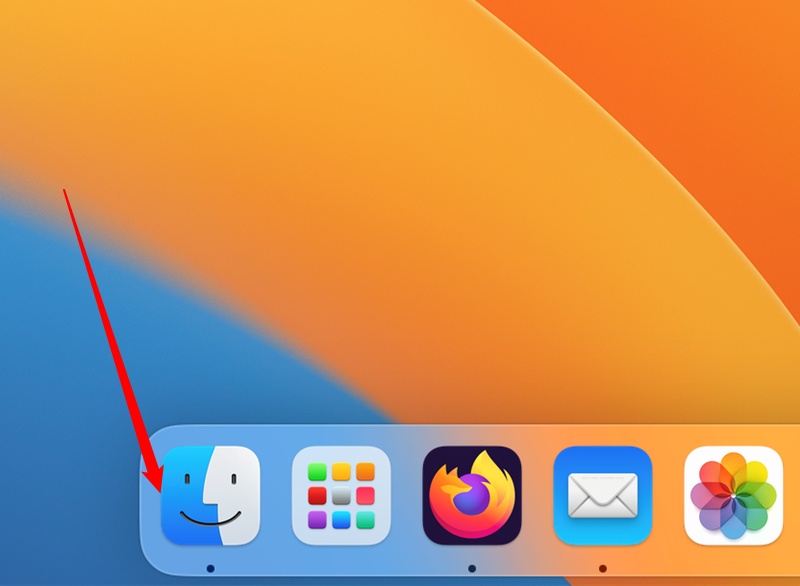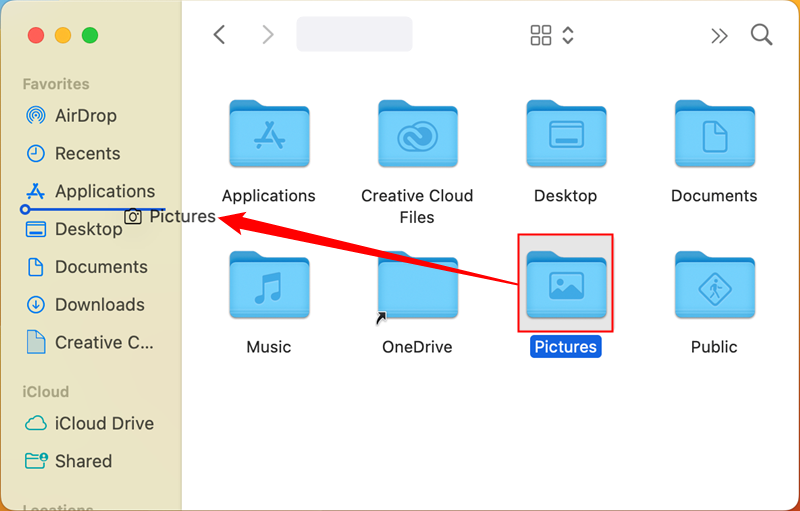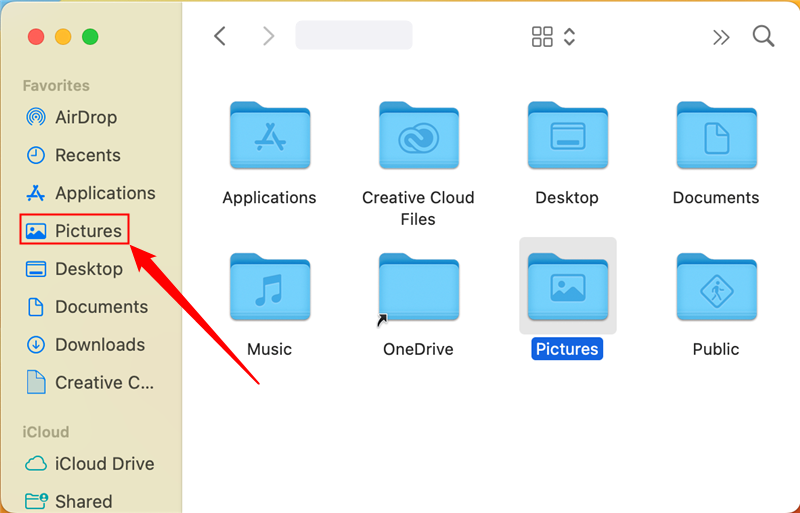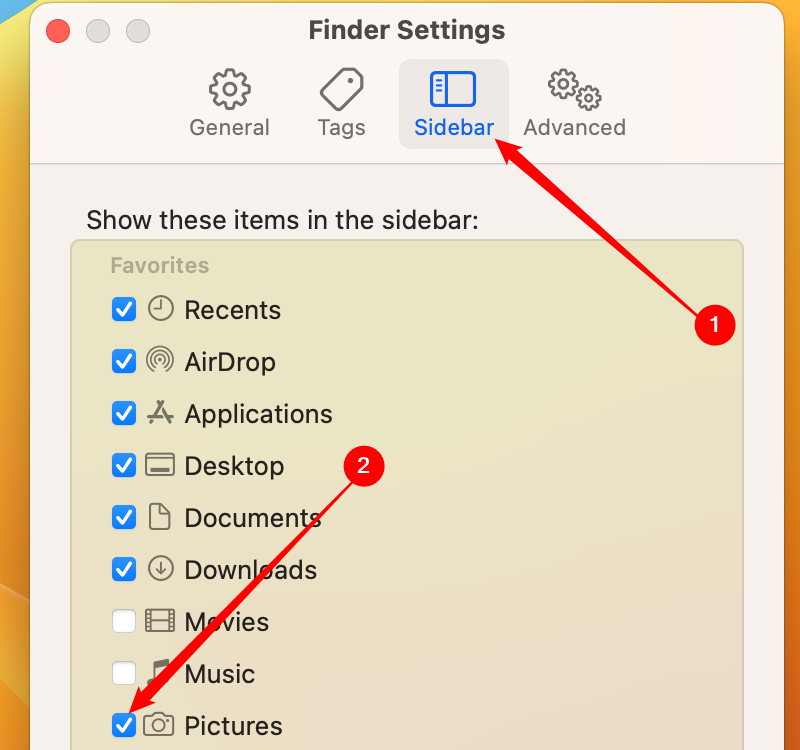如果您最近购买了一台新 Mac,您可能不再在 Finder 的“收藏夹”边栏中看到您的“图片”文件夹。但别担心,它仍然存在。以下是查找“图片”文件夹的方法,以及如何再次将其添加到侧边栏。
通过拖移将图片添加到访达的边栏
首先,通过单击程序坞中的“访达”图标将“访达”置于前台。
在屏幕顶部的菜单栏中,选择“前往”,然后从出现的菜单中选择“主页”。或者,您也可以按键盘上的 Shift+Command+H。
当您的主窗口在 Finder 中打开时,找到“图片”文件夹。双击该图标将其打开。
为了将来更轻松地访问“图片”文件夹,请单击“图片”文件夹图标并将其拖动到Finder侧边栏的“收藏夹”部分。当您将鼠标悬停在侧边栏上时,文件夹图标将变成一个小的位置指示器。当您的指示器指向列表中所需的位置时,松开鼠标按钮。
“图片”文件夹将出现在“收藏夹”列表中的该位置。
使用“访达”设置将图片添加到“访达收藏夹”边栏
您还可以使用其他方法将“图片”文件夹添加到“访达”边栏。在“访达”处于活动状态的情况下,点按菜单栏中的“访达”>“设置”。打开“设置”后,选择“侧边栏”选项卡,然后在列表中的“图片”旁边打勾。
此方法很方便,因为它允许您将可能缺少的其他特殊文件夹添加到任务栏,例如“音乐”或“电影”。完成后,关闭“访达偏好设置”。
从现在开始,每当您想快速访问“图片”文件夹时,只需打开任何Finder窗口,然后单击侧边栏中的“图片”快捷方式即可。(现在您知道它在哪里,如果需要,您还可以轻松找到您的照片库。
正文完